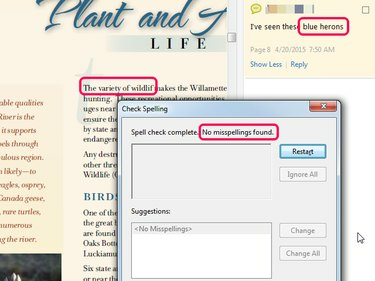
Sözlüğü Düzenle'yi seçerseniz, Acrobat'ın dahili sözlüğüne özel sözcükler ekleyebilirsiniz, Ek Sözlük ise kendi özel sözlüğünüzü oluşturmanıza olanak tanır.
Resim Kredisi: Adobe'nin izniyle görüntü
Hem Adobe Acrobat DC hem de ücretsiz Acrobat Reader DC, yorumlarda ve form alanlarında yazım denetimi için bir yazım denetimi özelliği sağlar, ancak metnin kendisinin yazım denetimini desteklemez. Düzenle menüsünden ürünlerin yazım denetimi özelliğine erişin. Yazım kontrolü. Metnin yazımını denetlemek için bir geçici çözüm, PDF'yi Word 2013'te açmak ve yazım denetimi özelliğini kullanmaktır.
Aşama 1
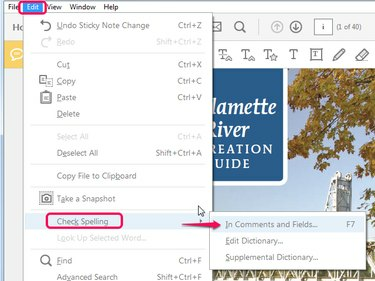
Yazım iletişim kutusunu başlatmak için klavye kısayolu F7'dir.
Resim Kredisi: Adobe'nin izniyle görüntü
PDF'nizi tam Adobe Acrobat veya Acrobat Reader'da açın, Düzenlemek menü ve ardından Yazım kontrolü. Yazım denetimi için tek seçenek Yorumlarda ve Alanlarda.
Günün Videosu
Adım 2
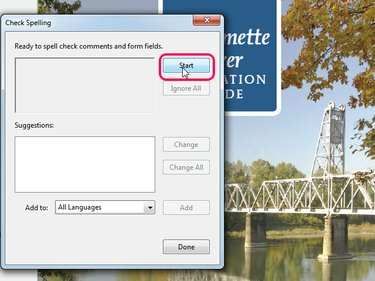
Adobe Acrobat
Resim Kredisi: Adobe'nin izniyle görüntü
Tıklamak Başlangıç Yazım Denetimi iletişim kutusunda.
Aşama 3
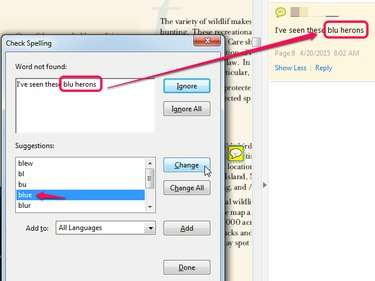
Adobe'nin yanlış yazıldığını düşündüğü kelimeyi sözlüğe eklemek için Ekle'ye tıklayın.
Resim Kredisi: Adobe'nin izniyle görüntü
Bir yazım hatası bulunursa, bunu yoksaymayı veya Öneriler kutusundaki sözcüklere göre değiştirmeyi seçin. Bu örnekte, kelime Mavi yorumda yanlış yazılmış tıklarsanız Göz ardı etmek, yazım denetimi değişiklik yapılmadan devam eder. tıklama Değişiklik yazım yanlışını seçilen sözcükle değiştirir.
4. Adım

Bu PDF'deki yanlış yazılan "wildlif", bir alan veya yorumda olmadığı için kontrol edilmedi.
Resim Kredisi: Adobe'nin izniyle görüntü
Yazım denetleyicisi başka hata bulamadığında "Yazım hatası bulunamadı" mesajını görüntüler. Unutmayın -- sadece form alanlarını ve yorumları kontrol eder.
Uç
Bir PDF metninde yazım denetimi yapmak için Word 2013'teki güçlü yazım denetimi özelliklerini kullanın. Dosya Gezgini'nde PDF'ye sağ tıklayın, "Birlikte aç..." seçeneğini seçin, "Kelime (masaüstü)" seçeneğini seçin ve metindeki yazım hatalarını bulmak için yazım denetimi özelliklerini kullanın. Ardından, Word'deki hataları düzeltebilir ve belgeyi bir PDF'ye geri kaydedebilir veya Acrobat'ın metin düzenleme özelliğini kullanarak PDF'deki hataları manuel olarak düzeltebilirsiniz.
Bir PDF'deki metinde yazım denetimi yapmak için başka bir seçenek de özel bir Adobe komut dosyası satın almaktır (bkz. Kaynaklar).
Uyarı
Acrobat'ın yazım denetimini kullanmak için Acrobat DC'ye yükseltin; Acrobat XI'deki bilinen bir hata, yanlış yazılmış bir kelimeyi doğru olanla değiştirirken boşlukların kaldırılmasına neden olabilir.




